Fix: Google Pixel Watch räknar inte steg
Miscellanea / / April 29, 2023
Google Pixel-serien har officiellt anslutit sig till smartwatchbranschen genom att lansera sin allra första smartklocka med namnet Pixel Watch. Sedan företagets första smartklocka kommer den med lukrativa funktioner och design som gör ett gott intryck. Många tekniska influencers säger att det är ett av de mest polerade utseendena på en smartklocka som någonsin gjorts. Men bortsett från utseendet kommer Pixel Watch med små problem som användare har börjat märka. En av dem är där Pixel Watch inte räknar steg ordentligt.
Sedan lanseringen av Pixel Watch har användare lagt händerna på enheten för att testa den till dess gränser. Många användare som är förtjusta i Pixel-serien gillar klockans polerade stenyta. Men förutom att se snygg ut, saknar klockan fortfarande noggrannhet när det kommer till att räkna steg, eftersom det finns tusentals klagomål angående denna fråga på diskussionsforum online.

Sidans innehåll
-
Fix: Pixel Watch räknar inte steg
- Metod 1: Starta om Pixel Watch & Smartphone
- Metod 2: Kontrollera Bluetooth-anslutning
- Metod 3: Tillåt behörigheter
- Metod 4: Stäng AV batterioptimering
- Metod 5: Force Sync Pixel Watch
- Metod 6: Koppla bort och para ihop Pixel Watch
- Metod 7: Uppdatera din Pixel Watch
- Metod 8: Uppdatera Android-appen
- Slutsats
Fix: Pixel Watch räknar inte steg
Smartklockor är inget nytt koncept eftersom de låter dig kombinera smartheten hos din telefon med funktionerna hos ett träningsband. En av de vanligaste anledningarna till att människor köper smartklockor är att hålla reda på sina sovtimmar, fotsteg, minuters promenad och andra hälsorelaterade mätvärden. Men överraskande nog räknar klockan inte steg exakt som många av klagomålsinläggen antyder.
Titta på att inte räkna steg från PixelWatch
Den främsta orsaken bakom sådana problem kan vara allt från dålig klockhårdvarukonfiguration till mjukvarufel. I det här inlägget kommer vi att dela några möjliga lösningar för att åtgärda det här problemet.
Annonser
Metod 1: Starta om Pixel Watch & Smartphone
I många fall beror problemet med att inte räkna steg på en trasig synkroniseringsprocess eller andra tekniska problem. Sådana tekniska problem kommer säkert att hända då och då. Det bästa sättet här är att starta om din Pixel Watch samt smartphonen den är ansluten till. Detta kommer att se till att båda enheterna börjar synkronisera de saknade data och ger dig en exakt stegräkning.
Metod 2: Kontrollera Bluetooth-anslutning
I många fall kan du hålla din Pixel Watch långt borta från din smartphone, vilket gör det svårt för datasynkroniseringsprocessen att slutföra. Bluetooth-synkronisering är en långsam process och fungerar bara om de två villkoren är uppfyllda:
- din enhet måste ha Bluetooth påslagen.
- Anslutningen ska vara inom räckvidd (1-4 meter).
Metod 3: Tillåt behörigheter
Av misstag, om du har nekat något tillstånd; smartklockan fungerar inte korrekt. För att säkerställa att alla spårningsfunktioner fungerar korrekt, tillåt alla nödvändiga behörigheter till appen.
- Gå till enhetsinställningarna och navigera till appsektionen.

Annonser
- Sök efter Google Pixel Watch ikonen och tryck på den.
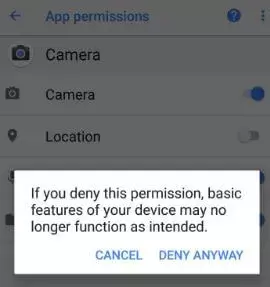
- Gå till Behörigheter avsnitt och tillåt alla behörigheter.
Metod 4: Stäng AV batterioptimering
Om du har aktiverat batterioptimering kan det störa hur din smartklocka spårar fotsteg exakt. I de flesta fall kan din klocka spåra rätt data, men på grund av batterioptimering uppdateras inte klockappen korrekt. Följ dessa enkla instruktioner för att stänga AV batterioptimering.
- Gå till inställningsappen på din smartphone.
- I inställningen sök efter Batterioptimering.

Annonser
- Tryck på alla appar och sök efter Google Pixel Watch.

- Om det är valt "optimera batterianvändningen", välj sedan "inte optimerad” och tryck sedan på klar.
Metod 5: Force Sync Pixel Watch
MDet mesta av problemet kommer i Pixel Watch på grund av dålig synkronisering. Eftersom din Pixel Watch skickar fotsteg tillsammans med annan hälsodata kontinuerligt till din anslutna smartphone, kan eventuella synkroniseringsproblem resultera i dataavbrott och i slutändan felaktig data. Här är stegen för att tvinga fram synkronisering av data med din Pixel Watch.
- Öppen Google Pixel Watch-appen och navigera till inställningar.
- Här gå till Synkronisera fliken och klicka på Synkronisera nu knapp.
- Det tar 5-10 minuter att synkronisera all data. Se till att du aktiverar Bluetooth på båda enheterna för att slutföra synkroniseringsprocessen.
Metod 6: Koppla bort och para ihop Pixel Watch
Om ovanstående metoder inte hjälper dig att åtgärda problemet med antalet fotsteg, kan du överväga att ta bort parkopplingen och sedan para ihop din Pixel Watch igen. Detta kommer att eliminera eventuella programvarufel och kommer att synkronisera data från början. Här är stegen för att ta bort parkopplingen och para ihop din Pixel Watch.
- Koppla först bort din Pixel Watch från din smartphone. Du kan göra detta genom att ta bort Pixel Watch från listan med Bluetooth-anslutna enheter.
- Tryck och håll ned klockknappen tills du ser en popup-avisering i Pixel Watch. Detta aktiverar ihopparningsläget på din Pixel Watch.
- Öppna Pixel Watch-appen på din telefon och följ kopplingsinstruktionen där och välj sedan “Google Pixel Watch” för att starta ihopparningsprocessen.

- En kod visas på båda enheterna, tryck på par.

- När du har parat ihop, kommer alla dina fotstegsdata att synkroniseras om med din enhet och förhoppningsvis blir det korrekt den här gången.
Metod 7: Uppdatera din Pixel Watch
Annons
Eftersom problemet med att Pixel Watch inte räknar steg beror på ett mjukvarufel, arbetar Google-utvecklare på att fixa och kommer snart att lansera en patchuppdatering för detsamma. Så se till att uppdatera din Pixel Watch-firmware till den senaste versionen.
- Se till att din smartklocka är ansluten till Wi-Fi.
- Slå PÅ Google Pixel Watch sveper sedan ner för att hitta inställningar ikon.
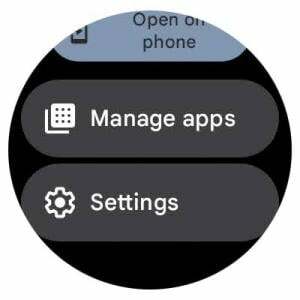
- Tryck på Systemet, sedan Systemuppdateringar. Klockan kommer att leta efter tillgängliga uppdateringar.
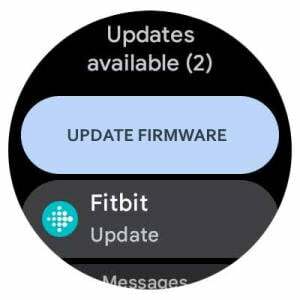
- Om det kommer några tillgängliga uppdateringar kommer klockan att uppdateras.
Notera: För att uppdatera Google Pixel Watch måste du ladda smartklockan minst 50 %. Då är det bara du som kommer att kunna installera den uppdaterade programvaran.
Metod 8: Uppdatera Android-appen
Ibland fungerar inte smartklockan korrekt på grund av fel i Android-appen. Om du vill att din klocka ska fungera korrekt, se till att du uppdaterar appen Google Pixel Watch.
- Gå till Google Playstore och sök efter Google Pixel Watch.
- Tryck på det, där ser du ett alternativ för en uppdatering (om någon uppdatering kommer att vara tillgänglig).
- Klicka på Uppdatering knapp. När du är klar öppnar du appen och väntar på att stegräkningsdata ska synkroniseras.
Slutsats
Detta leder oss till slutet av den här guiden för att åtgärda problemet med Pixel Watch som inte räknar steg. Observera att du måste bära klockan korrekt för att kunna spåra dina rörelser. Följ ovanstående metoder för att lösa problemet, och om det inte hjälper måste du kontakta supportteamet och be om en enhetsersättning.



![Så här installerar du fast firmware på Qintaix Q9S Pro TV Box [Android 9.0 Pie / 8.1 Oreo]](/f/cd72266708dea9c33abcb496939dd739.jpg?width=288&height=384)